房间关灯后用什么投影仪效果最好?亮度和对比度如何选择?
58
2025-03-02
在现代会议和娱乐中,将手机内容投影到大屏幕上是一种非常实用的功能。无论是商务演示还是家庭影院体验,掌握如何将手机内容传输到投影仪是一项重要的技能。本文将详细介绍如何实现手机与投影仪的连接,包括各种方法和技巧,以及在过程中可能遇到的问题和解决方案。
1.1使用MHL转接线连接
MHL(MobileHigh-DefinitionLink)是一种标准的有线接口技术,可直接通过microUSB接口将手机连接到支持HDMI输入的投影仪。要使用这种方法,您需要具备以下条件:
支持MHL输出的手机
MHL转HDMI适配器
HDMI线缆
支持HDMI输入的投影仪
操作步骤如下:
1.确认您的手机支持MHL输出。
2.使用MHL转接线将手机的microUSB端口与投影仪的HDMI输入端口连接。
3.将HDMI线缆连接到MHL转接器和投影仪。
4.开启投影仪,并选择正确的输入信号源。
1.2利用HDMI连接
除了MHL之外,某些手机可能支持直接通过转换器或特定的手机接口将HDMI输出到投影仪。这同样需要:
支持HDMI输出的手机或通过转换器实现
HDMI线缆
支持HDMI输入的投影仪
操作步骤:
1.根据您的手机型号选择适合的HDMI转换器,如有必要。
2.使用HDMI线缆将转换器或手机的HDMI端口直接连接到投影仪。
3.开启投影仪并进入正确的输入模式。
这两种有线连接方式能够提供非常清晰稳定的图像,但是携带和连接可能会比较繁琐。
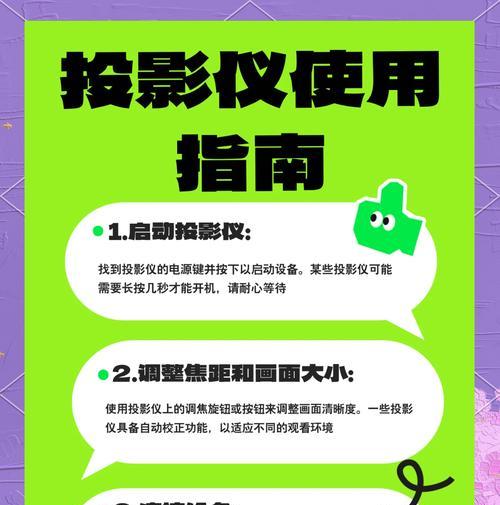
2.1Miracast
Miracast是一种无线显示技术,它允许用户通过Wi-Fi直接将手机屏幕内容投射到支持Miracast的投影仪或智能电视上。操作步骤如下:
1.确保您的手机和投影仪都支持Miracast功能。
2.将手机和投影仪连接到同一无线网络。
3.在手机的设置中找到“显示”或“多屏互动”选项,并选择投影仪设备进行连接。
4.随后手机屏幕上的内容将实时显示在投影仪上。
2.2Chromecast
GoogleChromecast是一种流行的无线媒体传输解决方案。要使用Chromecast,您需要:
Chromecast设备及电源
支持Chromecast的手机
一个无线网络
操作步骤:
1.将Chromecast设备连接到投影仪的HDMI端口。
2.通过电源适配器为Chromecast供电。
3.确保手机与同一Wi-Fi网络连接。
4.在手机上下载并打开GoogleHome应用,按照指南完成Chromecast的设置。
5.在手机上找到想要投影的内容,选择Chromecast图标进行无线投射。
还可以使用DLNA、AirPlay等无线技术将手机内容投射到投影仪上,具体操作方法类似,需要确保设备支持相应的无线连接协议,并完成相应的网络配置。
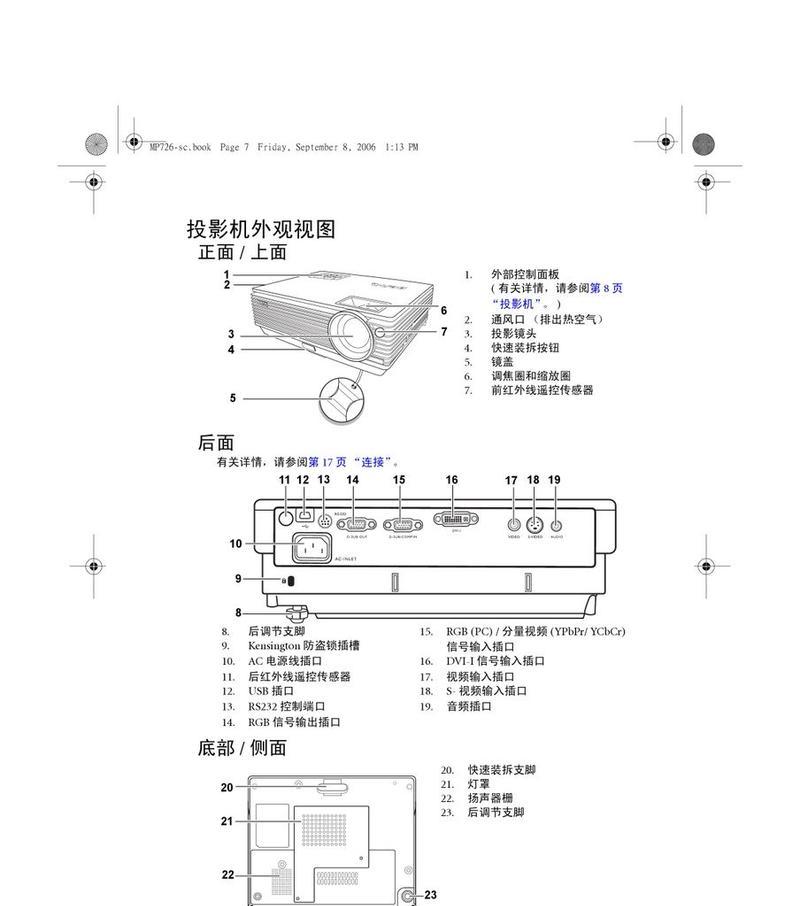
确保投影仪和手机的显示比例兼容,以避免图像拉伸或压缩。
对于有线连接,使用高质量的线缆可以减少信号损失,保证图像清晰。
在连接前,请务必阅读投影仪和手机的用户手册,了解具体设置步骤和注意事项。
避免在连接过程中频繁移动手机,以免信号中断或图像不稳定。

问:如果我的手机不支持MHL或HDMI输出怎么办?
答:可以考虑使用无线连接技术,如Miracast、Chromecast或AppleTV(针对iPhone用户)等。这些技术不需要手机支持HDMI或MHL输出。
问:无线连接不稳定怎么办?
答:确保手机和投影仪都连接到一个稳定且无干扰的Wi-Fi网络。尽量减少无线路由器与设备之间的物理障碍物。
问:投影过程中出现延迟怎么办?
答:有线连接一般不会出现延迟,如果是无线连接,检查网络带宽和设备设置,确保两者都是最新的固件或软件版本。
通过本文的介绍,您现在应该掌握了几种将手机内容投影到投影仪上的方法,包括有线连接和无线连接两种主要方式,以及各自的操作技巧。在实践中,根据您的设备特性和使用环境选择最适合的方法,可以有效提升您的投影体验。希望您能够顺利地将手机上的精彩内容分享给他人,享受大屏幕带来的视觉盛宴。
版权声明:本文内容由互联网用户自发贡献,该文观点仅代表作者本人。本站仅提供信息存储空间服务,不拥有所有权,不承担相关法律责任。如发现本站有涉嫌抄袭侵权/违法违规的内容, 请发送邮件至 3561739510@qq.com 举报,一经查实,本站将立刻删除。